- Genshin Impact is een gacha-speltype dat je kunt installeren met de Epic Games Launcher-winkel op uw Windows-pc.
- De game neemt ongeveer 30 GB opslagruimte in beslag en daarom kun je hem verwijderen als je hem niet meer wilt spelen.
- Spelers kunnen hun bestaande accounts verwijderen en opnieuw uitrollen totdat het hen goede resultaten biedt, bijvoorbeeld goede karakters en items.

XINSTALLEER DOOR OP HET DOWNLOADBESTAND TE KLIKKEN
Deze software repareert veelvoorkomende computerfouten, beschermt u tegen bestandsverlies, malware, hardwarestoringen en optimaliseert uw pc voor maximale prestaties. Los pc-problemen op en verwijder virussen in 3 eenvoudige stappen:
- Download Restoro PC Reparatie Tool die wordt geleverd met gepatenteerde technologieën (patent beschikbaar) hier).
- Klik Start scan om Windows-problemen te vinden die pc-problemen kunnen veroorzaken.
- Klik Alles repareren om problemen op te lossen die de beveiliging en prestaties van uw computer beïnvloeden
- Restoro is gedownload door 0 lezers deze maand.
Genshin Impact, een van de meest populaire waifu-spellen van de afgelopen tijd, is een actie in de open wereld en een rollenspel door Mihoyo.
Als je dit spel echter niet meer wilt spelen, kun je het verwijderen en opslagruimte vrijmaken.
Hoewel het verwijderen van het spel eenvoudig is, kan het een risicofactor zijn als je verschillende andere programma's op je pc hebt staan. Je moet voorzichtig zijn bij het verwijderen van de game, omdat je per ongeluk een andere applicatie kunt verwijderen.
Als u de standaardinstallatiemap niet wijzigt tijdens het installeren van Genshin Impact, wordt deze standaard geïnstalleerd in de map van de systeemschijf.
De tijdelijke bestanden en laadbestanden die worden gegenereerd wanneer je het spel speelt, worden ook geïnstalleerd in de map van dezelfde systeemschijf.
Bovendien voegt de game tijdens de installatie ook enkele vermeldingen toe aan de register-editor van het systeem. Deze registervermeldingen helpen het spel met een automatische start en over het algemeen goede prestaties.
Dat gezegd hebbende, als je Genshin Impact op een gegeven moment volledig van Windows wilt verwijderen, kun je deze gedetailleerde handleiding raadplegen.
Hoe kan ik Geshin Impact repareren als het niet werkt?
Als je het spel wilt verwijderen omdat het niet werkt, kun je proberen het te repareren. Volg de onderstaande instructies om dat te doen:
- Open Genshin-impact via de launcher van de game en klik op Instellingen (tandwielpictogram) rechtsboven in het venster.

- Je ziet nu de Instellingen venster voor Genshin Impact.
- Klik hier op de Reparatie Game Files-optie aan de linkerkant en klik vervolgens op Nu repareren aan de rechterkant.

Hiermee worden de gamebestanden gerepareerd en kunnen eventuele problemen met Genshin Impact worden opgelost. Nu mag je de game niet verwijderen.
U kunt echter nog steeds tal van redenen hebben waarom u Genshin Impact nog steeds wilt verwijderen en we kunnen er een paar opsommen:
- De game neemt veel ruimte in beslag en kan de algehele prestaties van uw pc beïnvloeden
- Sommige van de belangrijke bestanden van het spel kunnen ontbreken en moeten opnieuw worden geïnstalleerd
- De firewall of de antivirus interfereren mogelijk met Genshin Impact
- Misschien wil je het spel niet meer spelen
Hoe verwijder ik Genshin Impact van Windows?
1. Verwijder Genshin Impact via het Configuratiescherm
- druk de Winnen + R sneltoets tegelijkertijd om de. te starten Loop troosten.
- Schrijf in het zoekveld appwiz.cpl en druk op Oké om de te openen Programma's en functies raam naar binnen Controlepaneel.

- Navigeer nu naar rechts en onder de Verwijderen of verander een programmaonderdeel, zoek naar Genshin-impact.
- Klik er met de rechtermuisknop op en selecteer Verwijderen/Wijzigen.

Wacht tot het volledig is verwijderd. Als u klaar bent, start u uw pc opnieuw op en moet de game volledig worden verwijderd.
2. Verwijder het spel via de Epic Games Launcher
- Open de Epic Games Launcher en ga naar Bibliotheek.

- Hier, ga naar Genshin-impact en klik op drie horizontale stippen rechtsonder.

- Selecteer Verwijderen vanuit het contextmenu.
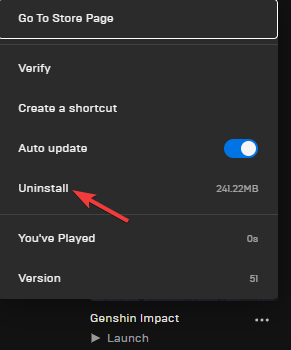
- Je ziet nu de Verwijderen popup menu. druk op Verwijderen nogmaals om te bevestigen.
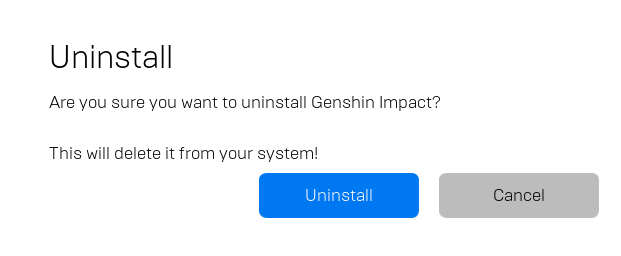
Zodra het proces is voltooid, wordt Genshin Impact volledig van Windows verwijderd.
3. Verwijder de game met software van derden
Hoewel er talloze methoden zijn om Genshin Impact volledig van Windows te verwijderen, kunnen sommige methoden lastig zijn voor gebruikers.
In dergelijke gevallen kunt u een vertrouwd hulpprogramma voor het opschonen van systemen van derden gebruiken om ervoor te zorgen dat u dergelijke games en toepassingen veilig en volledig verwijdert.
Experttip: Sommige pc-problemen zijn moeilijk op te lossen, vooral als het gaat om beschadigde opslagplaatsen of ontbrekende Windows-bestanden. Als u problemen ondervindt bij het oplossen van een fout, is uw systeem mogelijk gedeeltelijk defect. We raden aan om Restoro te installeren, een tool die uw machine scant en identificeert wat de fout is.
Klik hier om te downloaden en te beginnen met repareren.
Programma's zoals CCleaner kunnen uw app verwijderen en vervolgens elk spoor van gegevensbestanden, configuraties of registervermeldingen verwijderen. Dit zorgt ervoor dat Genshin Impact volledig van uw pc wordt verwijderd.
⇒ CCleaner downloaden
4. Verwijder Genshin Impact van de maplocatie
- Ga naar Begin en typ Genshin-impact in de Windows-zoekbalk.

- Klik met de rechtermuisknop op het resultaat en selecteer Bestandslocatie openen.
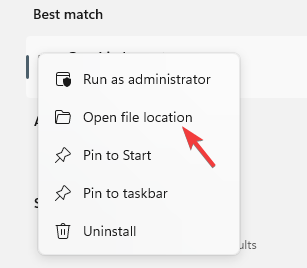
- In de Verkenner venster, zoek in de map de uninstall.exe het dossier. Dubbelklik erop.

- U ziet nu het bevestigingsvenster waarin u wordt gevraagd: Wilt u Genshin Impact echt verwijderen?
- druk op Verwijderen nogmaals om de actie te bevestigen.
Nu wordt de Genshin Impact-game volledig van je Windows-pc verwijderd.
- 5 snelle oplossingen voor uw Epic Games-inlogproblemen
- Kan Epic Games Launcher niet verwijderen? Probeer deze eenvoudige stappen
- Verwijder programma's in Windows 10/11 die niet kunnen worden verwijderd
5. Verwijder Genshin Impact via Windows-instellingen
- druk de Winnen + l sleutels bij elkaar om de. te openen Instellingen app.
- Klik op Apps aan de linkerkant van de Instellingen raam.
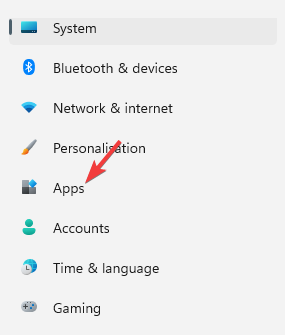
- Verplaats nu uw cursor naar rechts en selecteer Apps en functies.

- In de Apps en functies instellingen, in de Apps lijst, zoek naar Genshin-impact.
- Klik op de drie puntjes ernaast en selecteer Verwijderen.

- Klik in het kleine pop-upvenster op Verwijderen bevestigen.

6. Wijzig de registersleutels
- Om de. te starten Loop console, druk op de sneltoets - Win + R samen.
- Typ in de zoekbalk Regedit en druk op Binnenkomen.

- Het zal de. openen Register-editor. Navigeer hier naar een van de onderstaande paden (die voor u van toepassing zijn) en druk op Binnenkomen:
HKEY_CURRENT_USER\Software\miHoYo\Genshin ImpactOFHKEY_CURRENT_USER\Software\NVIDIA Corporation\Ansel\Genshin ImpactOFHKEY_LOCAL_MACHINE\Software\Microsoft\Windows\CurrentVersion\Uninstall\Genshin Impact - Als u bijvoorbeeld naar het derde pad navigeert, zoals hierboven weergegeven, gaat u naar de rechterkant van het venster en dubbelklikt u om de UninstallString-toets te openen.

- als de Tekenreeks bewerken dialoogvenster wordt geopend, ga naar de Waarde data veld en kopieer het pad. druk op Oké verlaten.
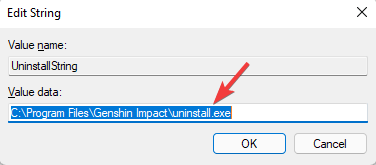
- Druk nu op de Winnen + R sneltoetscombinatie om de. te openen Loop troosten.
- Plak het pad dat je hierboven hebt gekopieerd en druk op Binnenkomen.

- Volg de instructies op het scherm om Genshin Impact volledig te verwijderen.
- Ga terug naar de Register-editor nog een keer. Navigeer nu één voor één naar de onderstaande paden en verwijder de aanvullende registervermeldingen voor Genshin Impact:
HKEY_CLASSES_ROOT\Local Settings\Software\Microsoft\Windows\Shell\MuiCache\
- Ga nu naar de rechterkant en verwijder het onderstaande item:
D:\program files\genshin impact\genshin impact game\genshinimpact.exe. Vriendelijke AppNaam - Navigeer vervolgens naar het onderstaande pad:
HKEY_CLASSES_ROOT\Local Settings\Software\Microsoft\Windows\Shell\MuiCache\
- Navigeer nu naar rechts en verwijder het onderstaande item:
D:\Program Files\Genshin Impact\launcher.exe. ToepassingBedrijf - Ga opnieuw naar het onderstaande pad:
HKEY_CLASSES_ROOT\Local Settings\Software\Microsoft\Windows\Shell\MuiCache\ - Ga vervolgens naar de rechterkant van het paneel, selecteer het onderstaande item en druk op Verwijderen:
D:\Program Files\Genshin Impact\launcher.exe. Vriendelijke AppNaam - Navigeer nogmaals naar het onderstaande pad in de register-editor:
HKEY_LOCAL_MACHINE\System\CurrentControlSet\Services\SharedAccess\Parameters\FirewallPolicy\FirewallRules\
- Verplaats uw cursor naar de rechterkant en verwijder het onderstaande item:
TCP-querygebruiker{85A5CF14-73E2-43C8-B325-D1214C7D62E0} D:\program files\genshin impact\genshin impact game\genshinimpact.exe - Kopieer en plak het onderstaande pad in de adresbalk van de register-editor en druk op Binnenkomen:
HKEY_LOCAL_MACHINE\System\CurrentControlSet\Services\SharedAccess\Parameters\FirewallPolicy\FirewallRules\
- Ga nu naar de rechterkant van het venster en verwijder het onderstaande item:
UDP-querygebruiker{87B28162-0352-4434-A134-5836C6B586CB}D:\program files\genshin impact\genshin impact game\genshinimpact.exe
NOTITIE
Zorg er ook voor dat u een back-up maakt voordat u doorgaat met het maken van wijzigingen in de registerinstellingen van de registergegevens, zodat, voor het geval u gegevens tijdens het proces verliest, deze kunnen worden hersteld gemakkelijk.
Nadat je alle gerelateerde registervermeldingen hebt verwijderd, is je Genshin Impact-game nu volledig verwijderd van Windows. Start uw pc opnieuw op om de wijzigingen door te voeren.
7. Schrijf een e-mail naar het ondersteuningsteam om Genshin Impact permanent te verwijderen
Als u echter problemen ondervindt bij het volledig verwijderen van Genshin Impact, kunt u een e-mailverzoek sturen naar het Genshin Impact-ondersteuningsteam om uw Mihoyo-account te verwijderen.
Het moet de inloggegevens van uw Mihoyo-account bevatten. Na ontvangst van de e-mail wordt uw account binnen 30-60 dagen verwijderd.
Hoe verwijder ik mijn Geshin Impact-account van de website?
Bij volledige verwijdering van uw Mihoyo-account of als u van account wisselt, verliest u al uw beloningen.
Als je later opnieuw wilt deelnemen voor Genshin Impact, kun je de Mihoyo-website bezoeken en een nieuw account maken met een nieuw e-mailadres.
Wacht geduldig tot het is geïnstalleerd, want het duurt een paar minuten om het wensscherm te bereiken terwijl het spel wordt ontgrendeld op avontuurrang 5.
Als de game echter niet start na installatie, controleer dan of antivirussoftware van derden die op uw pc is geïnstalleerd, de app blokkeert.
Genshin Impact is ongetwijfeld een van de meest populaire online games die er zijn, maar misschien wil je de game op een gegeven moment verwijderen.
Maar een game-app wordt geleverd met veel gegevensbestanden, configuraties en installatiebestanden, enz. die ook moeten worden verwijderd of die sporen achterlaat die een probleem met uw Windows-pc veroorzaken.
Evenzo moeten zelfs bestanden en gegevens met betrekking tot Ginshen Impact volledig worden verwijderd. Volg daarom de bovenstaande methoden om de game mogelijk te verwijderen.
Bovendien, als u met andere problemen wordt geconfronteerd, zoals de Genshin Impact-controller werkt niet of als u andere oplossingen ontdekt, laat dan hieronder een reactie achter.
 Nog steeds problemen?Repareer ze met deze tool:
Nog steeds problemen?Repareer ze met deze tool:
- Download deze pc-reparatietool goed beoordeeld op TrustPilot.com (download begint op deze pagina).
- Klik Start scan om Windows-problemen te vinden die pc-problemen kunnen veroorzaken.
- Klik Alles repareren om problemen met gepatenteerde technologieën op te lossen (Exclusieve korting voor onze lezers).
Restoro is gedownload door 0 lezers deze maand.


